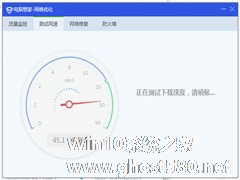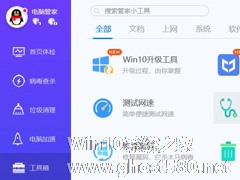-
怎么测试网速?腾讯电脑管家测试网速的方法
- 时间:2024-05-03 13:41:47
大家好,今天Win10系统之家小编给大家分享「怎么测试网速?腾讯电脑管家测试网速的方法」的知识,如果能碰巧解决你现在面临的问题,记得收藏本站或分享给你的好友们哟~,现在开始吧!
新装的网络想要测测网速,下载专业测网速的软件很麻烦,使用网页测速又有不少广告弹窗。安装了腾讯电脑管家的盆友不妨使用腾讯电脑管家内置的网络测速组件,轻松测速快速解决。和小编一起跟着教程的步骤,让你快速上手随时能够检测网速。
步骤如下
1、打开腾讯电脑管家,选择【工具箱】,如下图:

2、进入工具箱,点击“上网”选项,如下图:

3、进入“上网”工具页可以看到‘测试网速’选项,如下图:

4、点击‘测试网速’开始测试网速,测试阶段就可以看到网速峰值了。如下图:

5、测试完毕,可以看到网速的测试报告了。
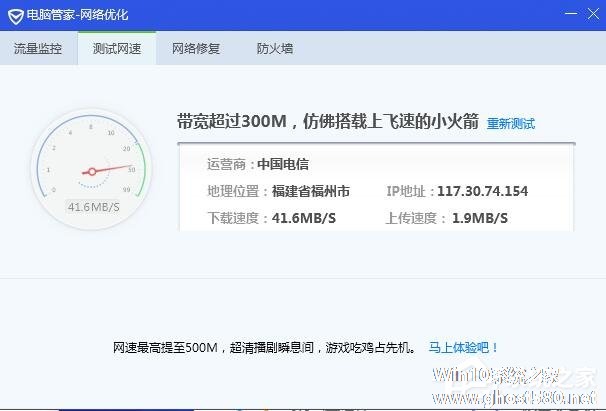
以上就是关于「怎么测试网速?腾讯电脑管家测试网速的方法」的全部内容,本文讲解到这里啦,希望对大家有所帮助。如果你还想了解更多这方面的信息,记得收藏关注本站~
【此*文为Win10系统之家文♂章,转载请注明出处!】
相关文章
-
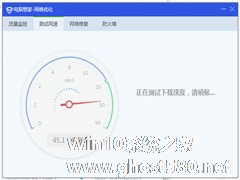
新装的网络想要测测网速,下载专业测网速的软件很麻烦,使用网页测速又有不少广告弹窗。安装了腾讯电脑管家的盆友不妨使用腾讯电脑管家内置的网络测速组件,轻松测速快速解决。和小编一起跟着教程的步骤,让你快速上手随时能够检测网速。
步骤如下
1、打开腾讯电脑管家,选择【工具箱】,如下图:
2、进入工具箱,点击“上网”选项,如下图:
3、进入“上网... -

相信有了解的朋友都清楚,腾讯电脑管家是一款集“杀毒+管理”于一体的免费安全软件。那么,用户能否借助腾讯电脑管家来测试网速?又该怎么操作呢?针对上述问题,小编今天为大家带来了腾讯电脑管家测试网速教程。
方法步骤
打开腾讯电脑管家,点击左侧边栏中的“工具箱”;
在右侧窗口找到“测试网速”,双击打开;
最后,耐 -

腾讯电脑管家是腾讯推出的一款免费的安全软件,腾讯电脑管家可以锁定一个浏览器,让我们习惯用的浏览器不会被恶意篡改,要怎么设置呢,下面就给大家分享具体步骤。
1、首先打开腾讯电脑管家。
2、点击“工具箱”。
3、进入工具箱界面后,选择“浏览器保护”。
-
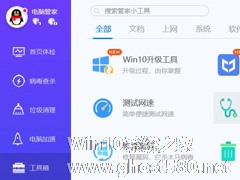
腾讯电脑管家怎么修复dll文件缺失?腾讯电脑管家修复dll文件缺失的方法
腾讯电脑管家怎么修复dll文件缺失?有些用户在下载完软件,想要打开的时候,弹出dll文件丢失,这时候该怎么办呢?腾讯电脑管家就有修复dll文件缺失功能,要怎么修复呢?一起来看看吧!
腾讯电脑管家修复dll文件缺失的方法:
1,下载安装腾讯电脑管家。(建议去官网下载)。
2,打开腾讯管家,在工具箱中找到电脑诊所。
3,在软件硬件栏找到“丢...